
Comment pouvons-nous ajouter un exécution à la barre des tâches dans Windows 7 et Windows 8
Comment pouvons-nous ajouter un exécution à la barre des tâches dans Windows 7 et Windows 8

Disponibila in Systèmes d'exploitation Windows commencer par Windows 95, comanda Courir poate fi folosita de catre utilizatori pentru a lansa Applications instalate sau utilitaires système direct de pe Bureau, sans l'ouvrir Panneau de contrôle, Menu de démarrage/ /Démarrer l'écran ou Fichiers de programme. In sistemele anterioare Windows, Courir era usor de accesat din Menu de démarrage, insa incepand cu Windows 7 aceasta nu a mai fost afisata in mod default in meniul sau ecranul de Start al sistemului. In cazul in care obisnuiti sa folositi Courir destul de des si vreti sa aveti acest fonctionnalité la indemana pentru orice eventualitate, o solutie foarte simpla ar fi sa adaugati Run in Taskbar, pentru ca apoi sa il poti accesa cu un singur click.
Cum putem adauga Run in Taskbar in Windows 7/Windows 8?
- dati click-dreapta pe un spatiu gol de pe Bureau et sélectionner Nouveau > Raccourci dans le menu affiché
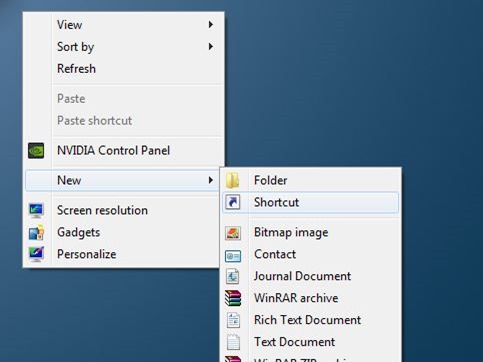
- copiati locatia de mai jos si dati-i paste in campul de sub Tapez l'emplacement de l'article
C:\Windows\explorer.exe shell:::{2559a1f3-21d7-11d4-bdaf-00c04f60b9f0}
(où C c'est Maintenu)
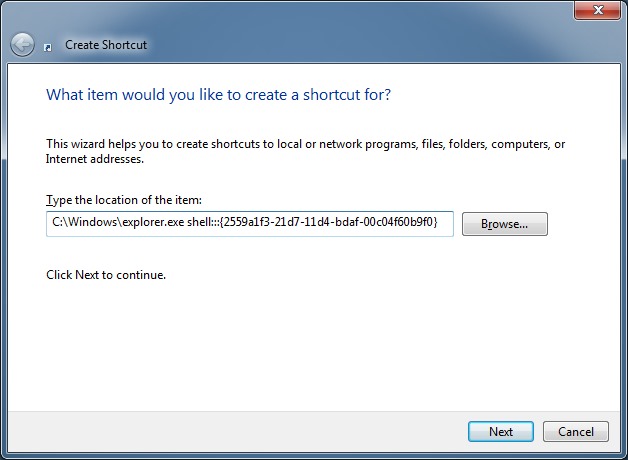
- Cliquer sur Suivant, alors la lambe Courir Dans le domaine de ci-dessous Tapez un nom pour ce raccourci et cliquez sur Finition
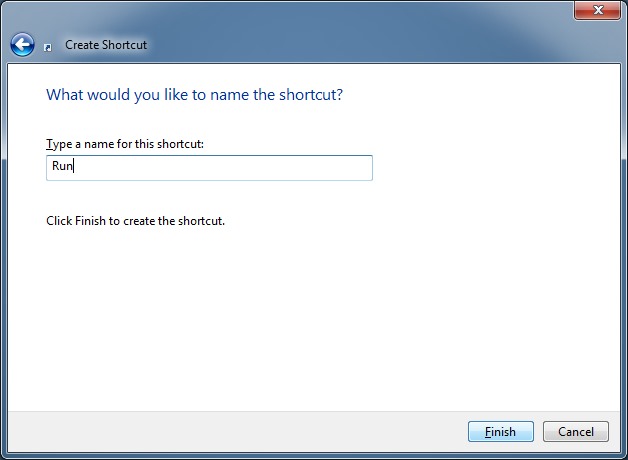
- un shortcut pentru comanda Courir va fi creat pe Bureau DVS
- Puis donner click-dreapta pe shortcut-ul creat si selectati Épingle à la barre des tâches din meniul afisat (sau pur si simplu folositi traîner&baisse pentru a adauga shortcut-ul in Barre des tâches)
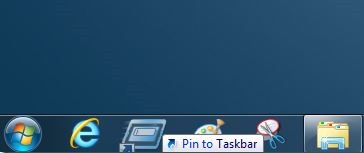
Nota: O alta modalitate rapida de accesare a Run atat in /windows 7 cat si in Windows 8 este folosirea combinatiei de tasta Windows + R.
Réglages furtifs – How to add Run to Taskbar in Windows 7 and Windows 8
Comment pouvons-nous ajouter un exécution à la barre des tâches dans Windows 7 et Windows 8
Quoi de neuf
À propos furtivité
Passionné par la technologie, j'aime tester et écrire des tutoriels sur les systèmes d'exploitation Windows, cherchant à découvrir des choses intéressantes.
Afficher tous les messages furtivementVous pourriez également être intéressé par...

